win7禁用所有usb存储设备办法 win7怎么禁止使用usb存储设备
发布日期:2021-06-02 02:25 来源:http://www.haoxitongxiazai.com 作者: 好系统
在电脑上,电脑里会保存一些文件,该文件是不能被泄露的,为了不其他人用u盘之类的给拷走,你们就要禁用所有usb存储设备,那么在win7系统里要怎么禁止使用usb存储设备呢,下面主编给大家共享win7禁用所有usb存储设备的办法。
推选系统:win7装机版32位下载
处理办法:
1、在电脑桌面使用快捷键win键+R唤出运行窗口,输入gpedit.msc,点击确定。
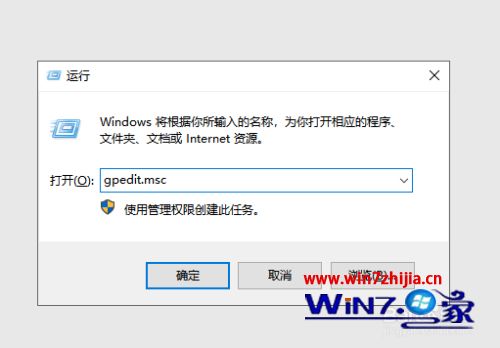
2、依次点击展开本地计算机策略—计算机设置—管理模版—系统,选中可移动存储访问。
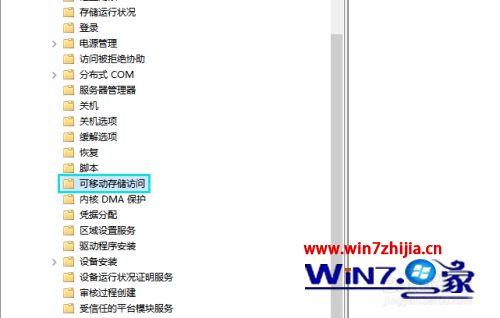
3、在右侧找到并双击打开可移动磁盘:拒绝读取权限。
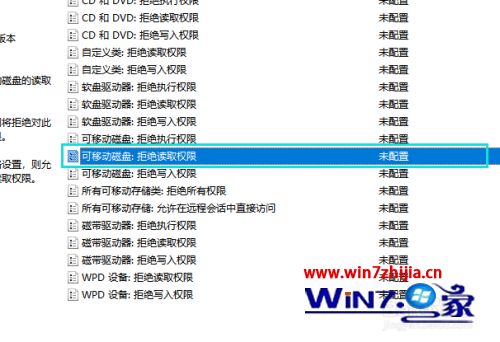
4、勾选已启用,然后点击确定直接。
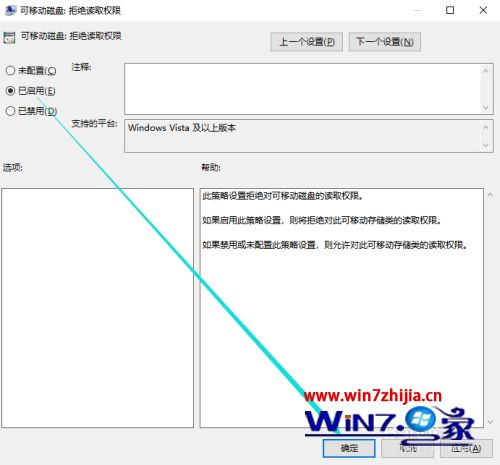
5、这样就配置好了,如果想恢复,同样的操作打开可移动磁盘:拒绝读取权限,勾选已禁用,然后点击确定,win10系统和win7系统配置办法是一致的。
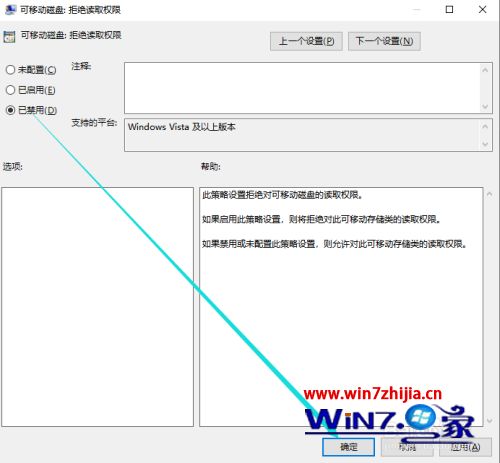
6、另外如果是在强化局域网中一般你们配置都是使用网管软件来操作,下面以大势至电脑文件防泄密系统为例跟大家共享下这类软件的配置办法。百度下载解压该系统,安装之后使用快捷键alt+F2打开登录框,输入初始帐号和密码,点击确定。
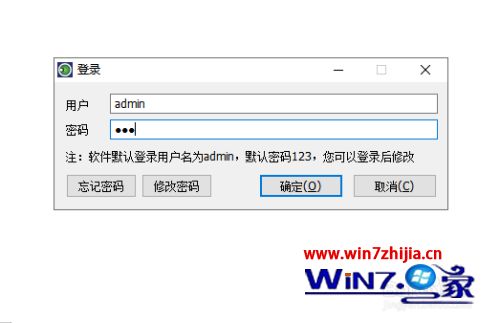
7、在左侧找到存储设备控制,然后勾选下方禁止usB存储设备向电脑拷贝文件。
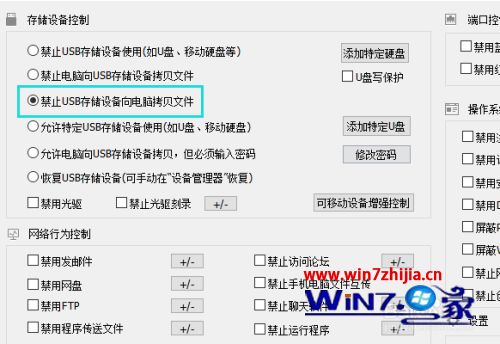
8、作为网管软件除了控制usB存储设备之外,还可以配置网络行为控制、智能设备控制、端口控制、操作系统控制等。

9、在右下角找到配置,点击登陆用户配置,双击打开admin用户,输入要修改的密码,点击确定修改初始密码完毕。
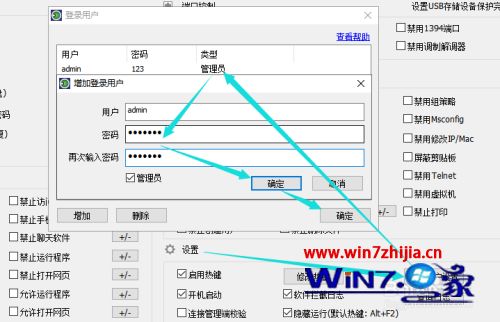
10、具体配置完成后在右下角点击后台运行。
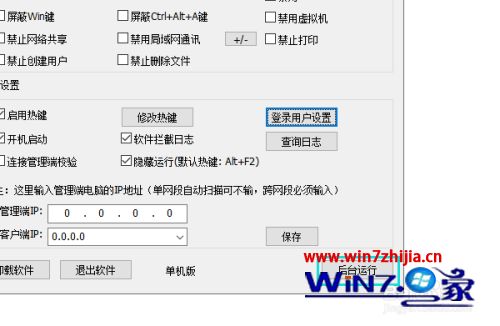
上述便是win7禁用所有usb存储设备的办法,有想禁止所以usb接口的存储设备,可以按上面的办法来进行禁用。




